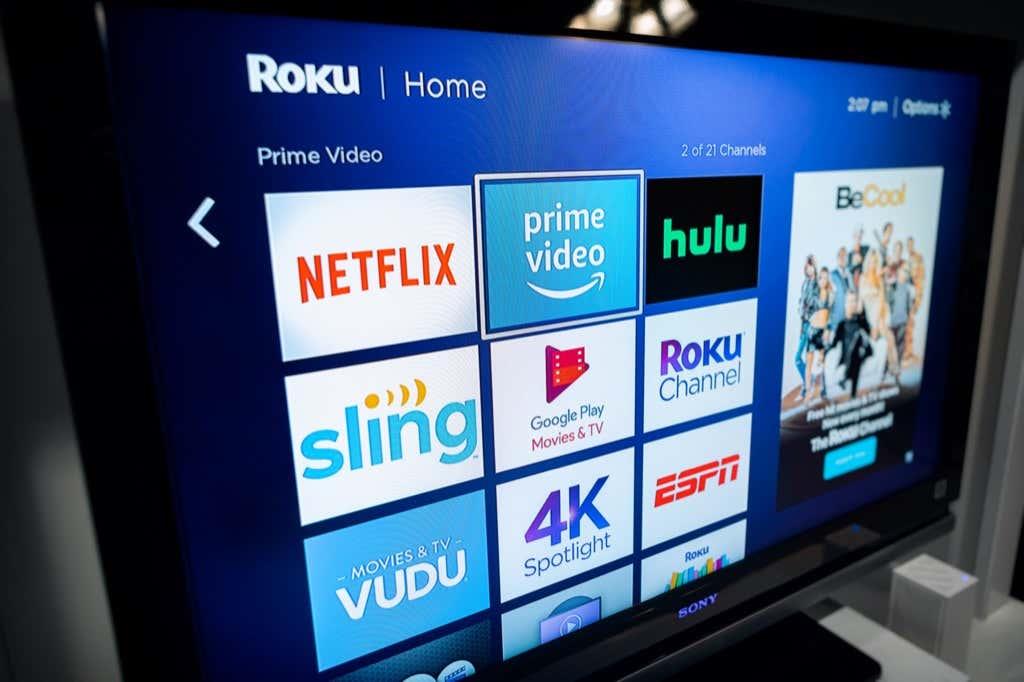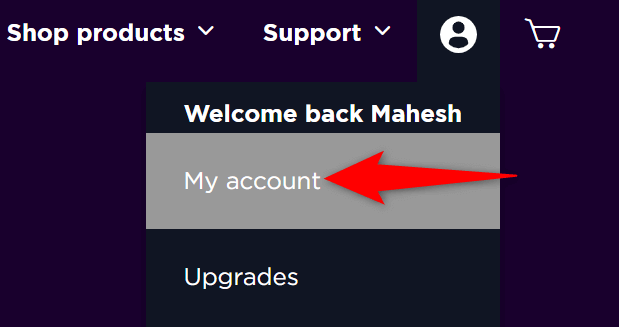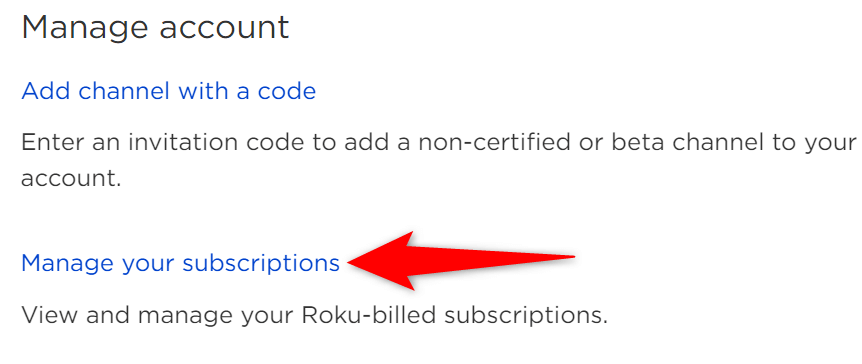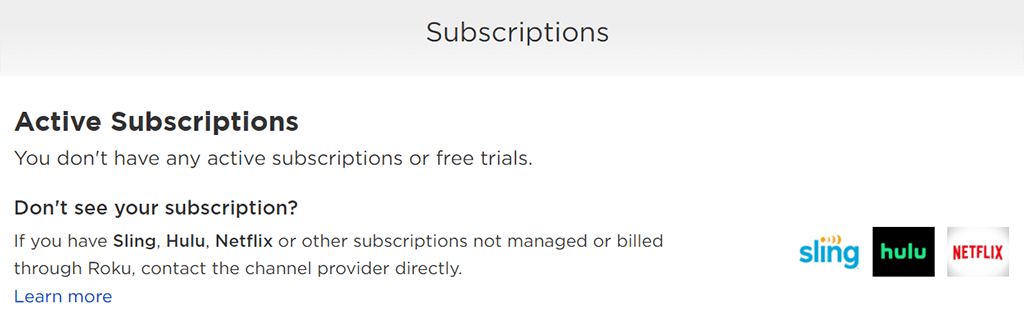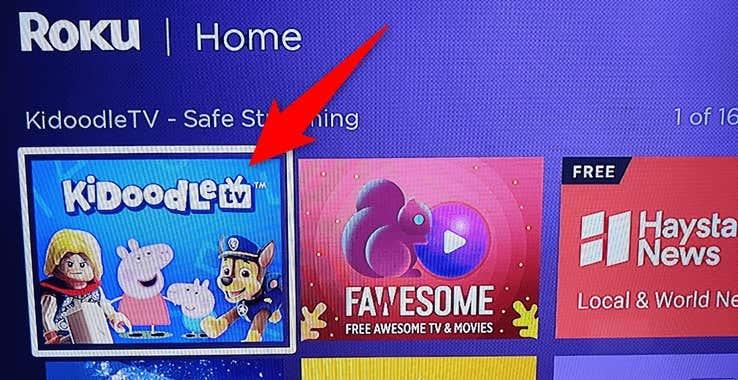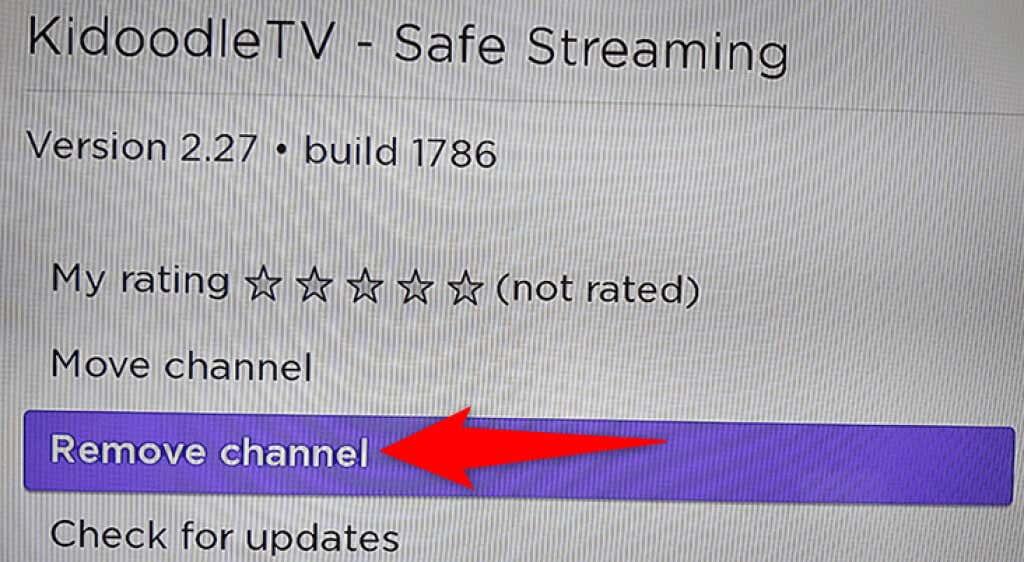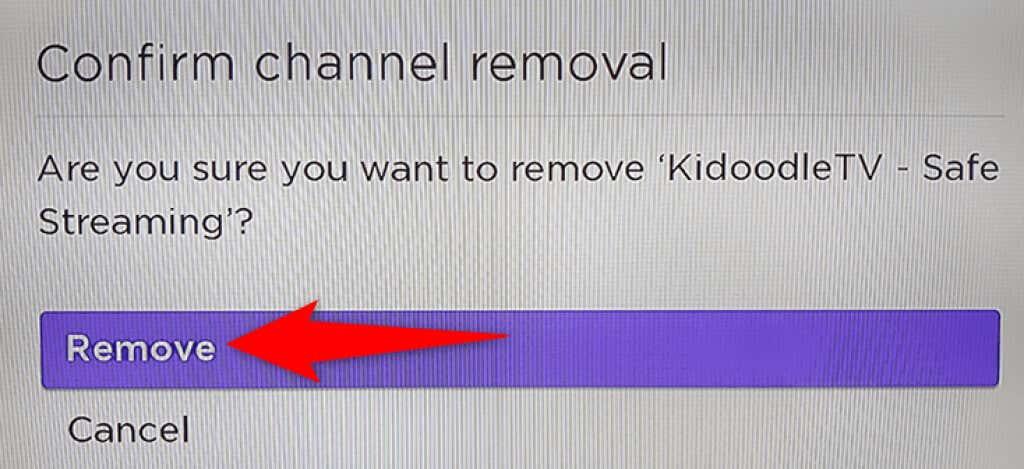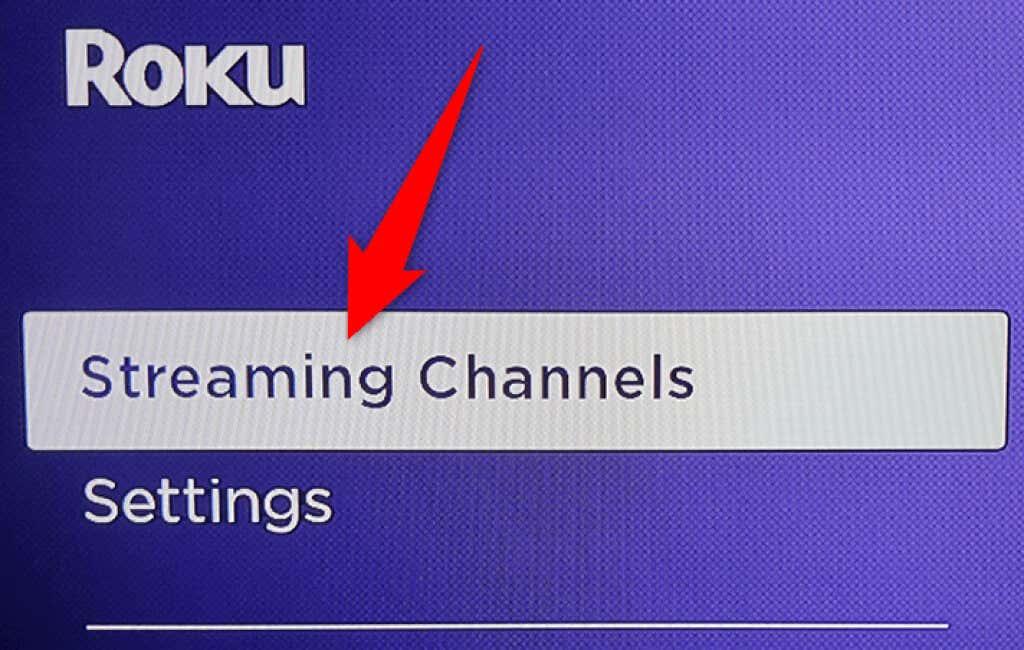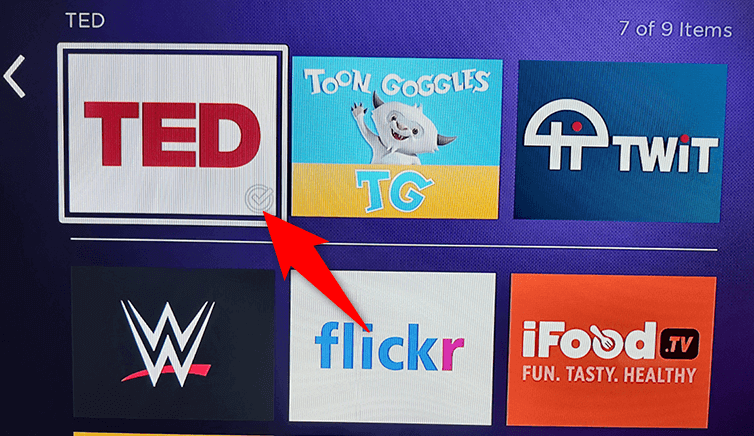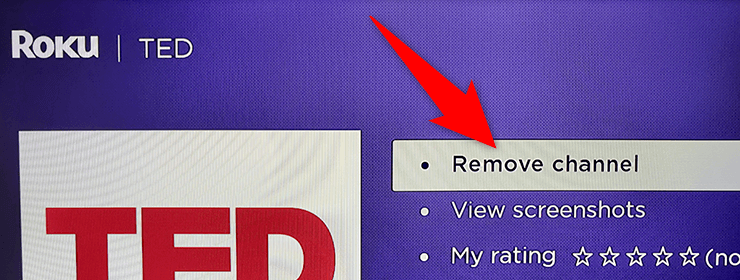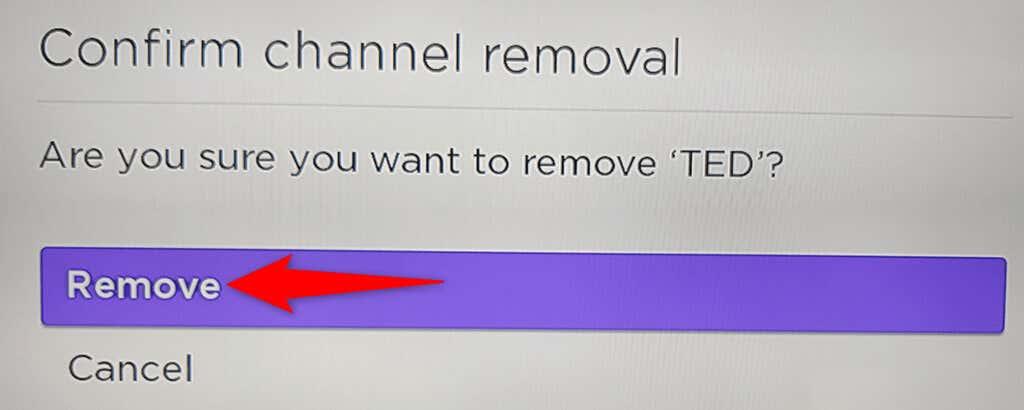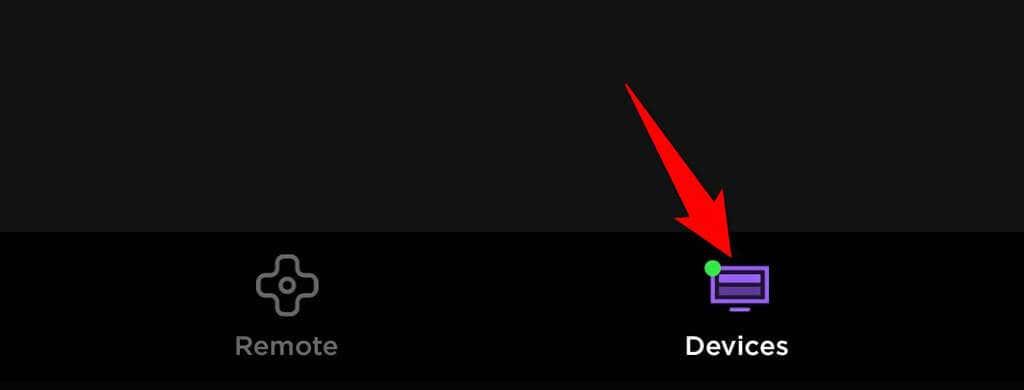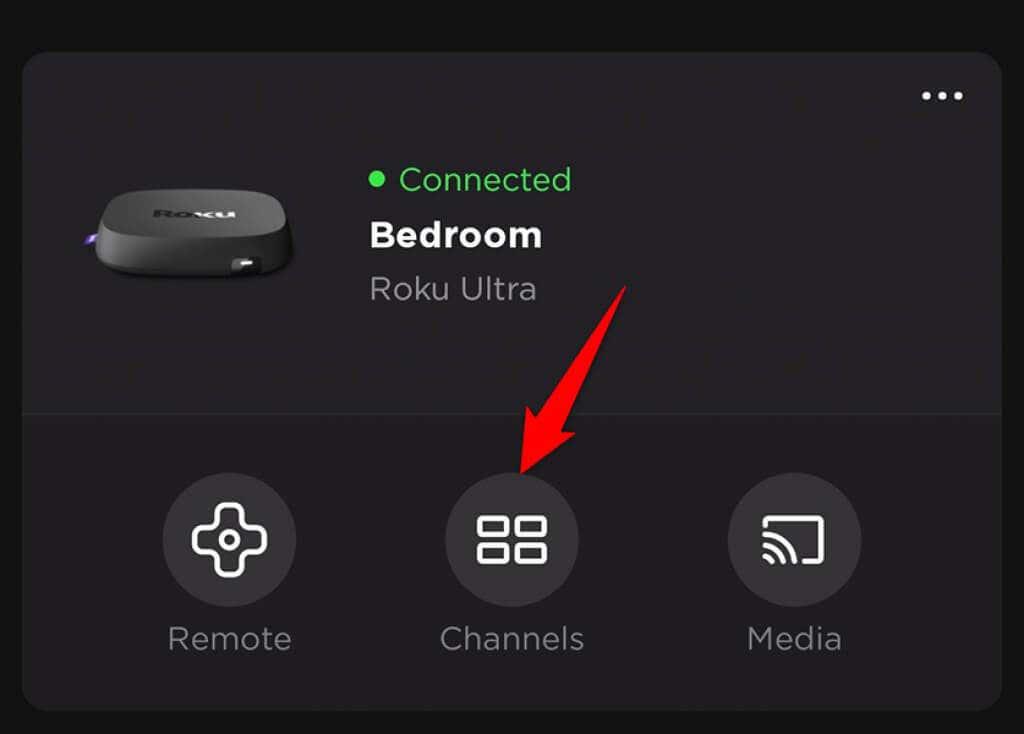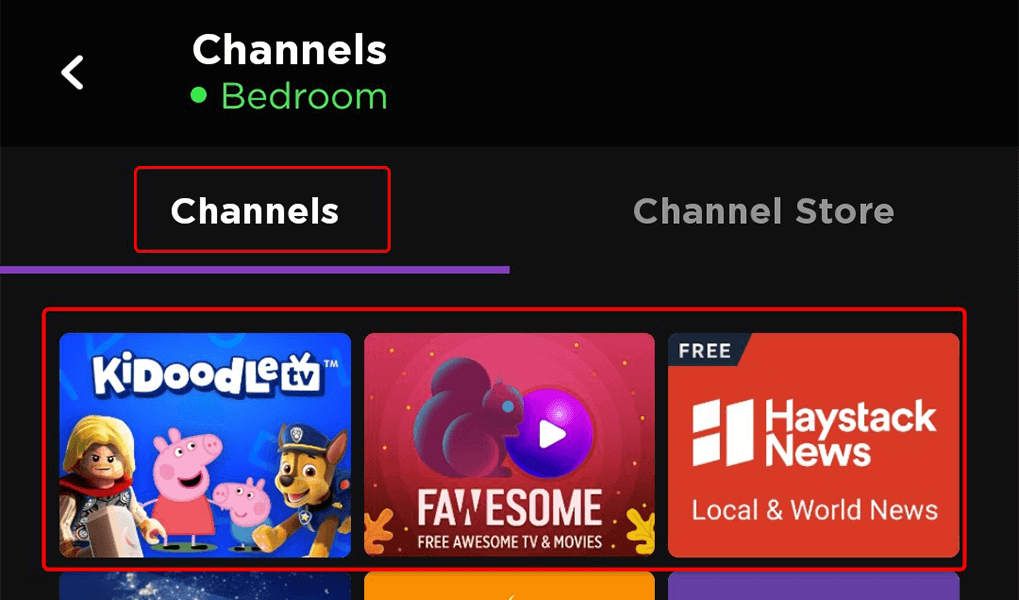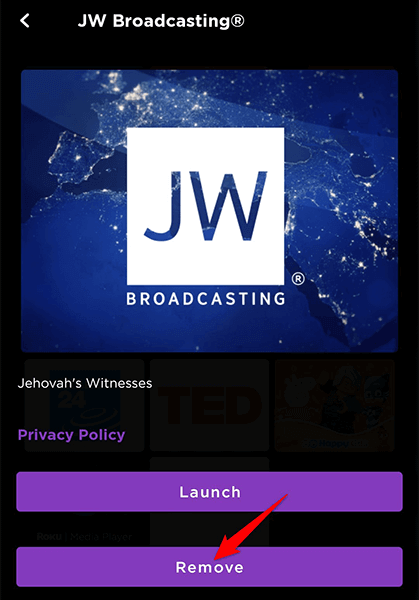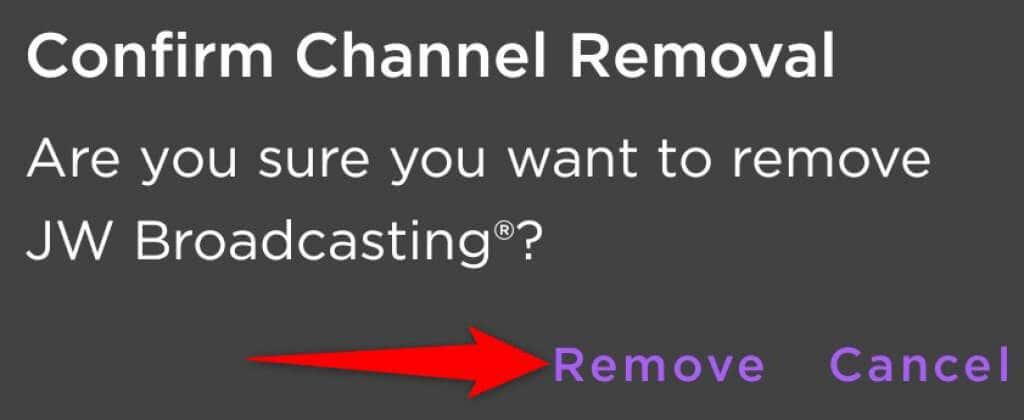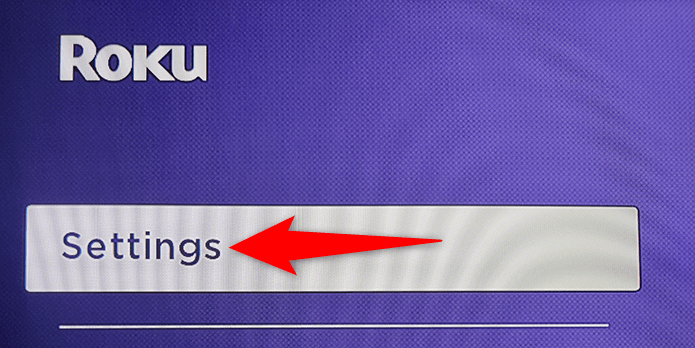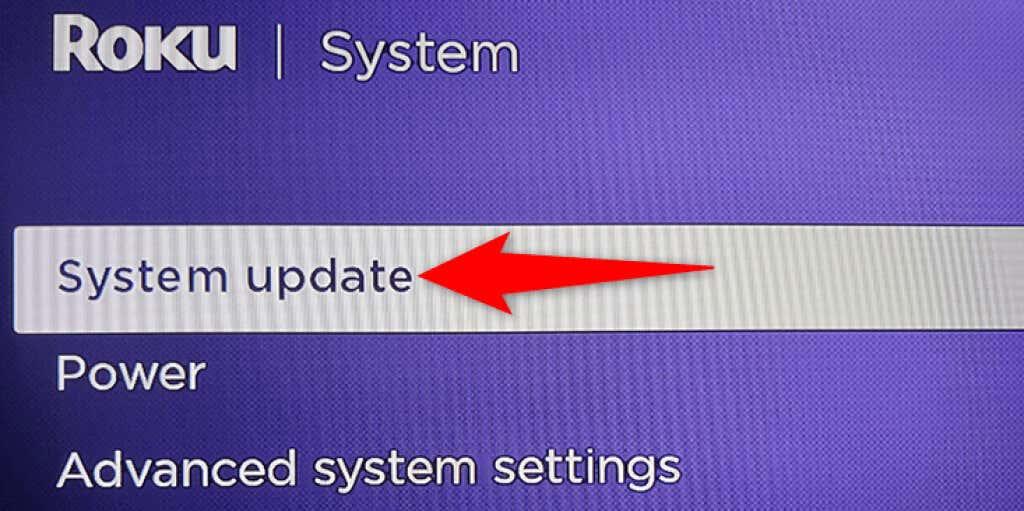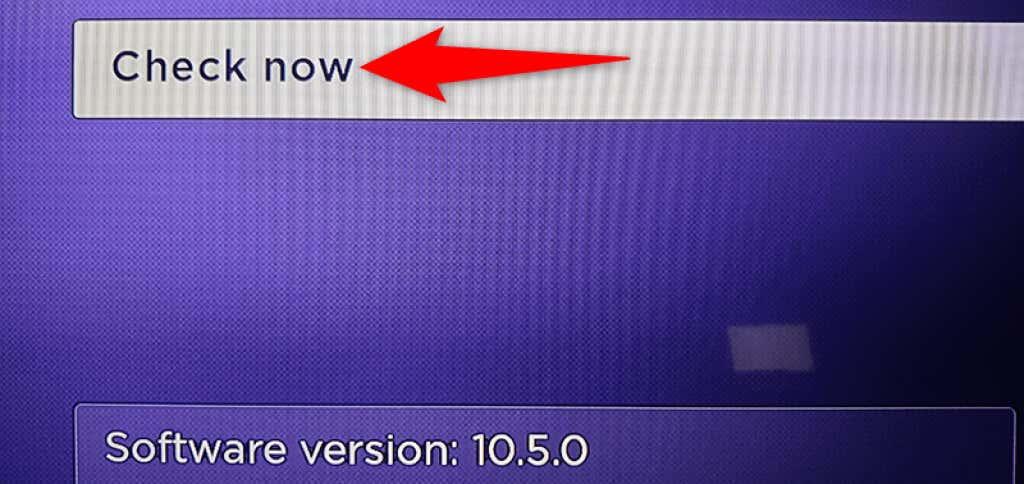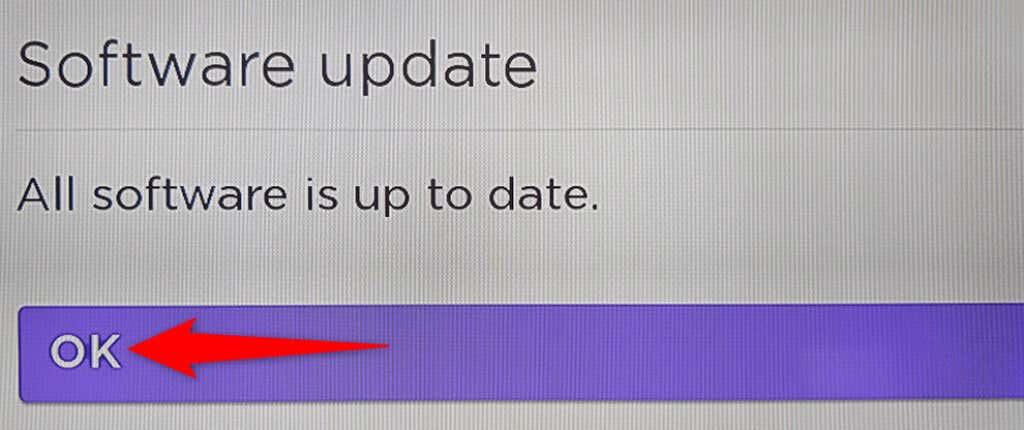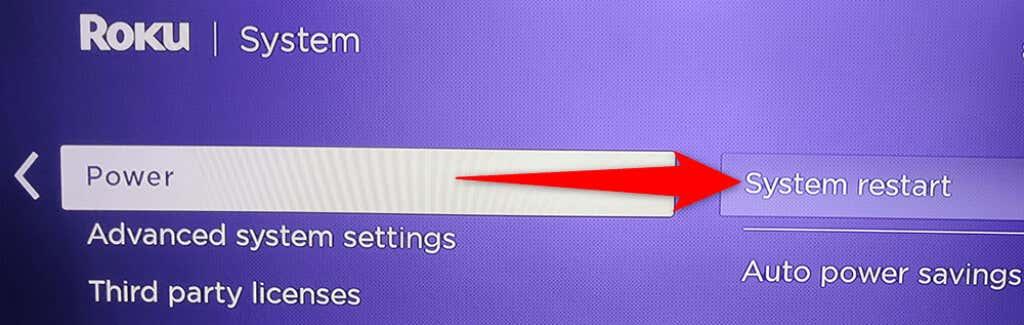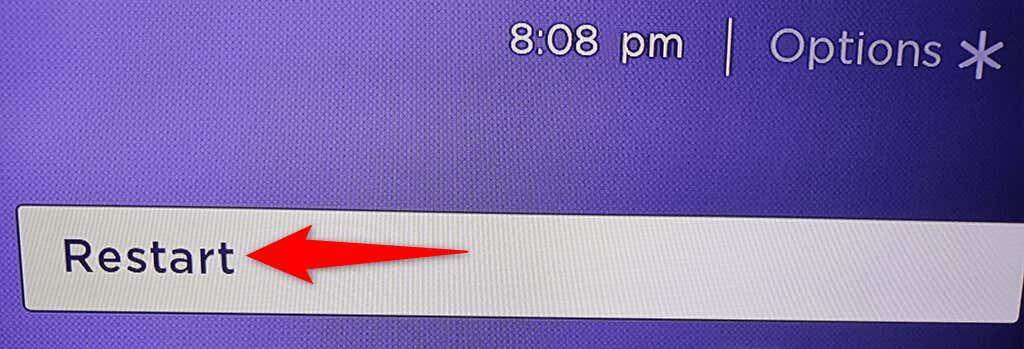Ако вече не гледате инсталиран канал на вашия Roku, можете да премахнете канала от вашето устройство. Това разтоварва списъка ви с канали и улеснява намирането на каналите, които наистина искате да гледате .
Има няколко начина за премахване на канали от Roku. Можете да използвате самото устройство Roku или мобилното приложение Roku, за да премахнете канал. По-късно можете да добавите отново същия премахнат канал, ако желаете.
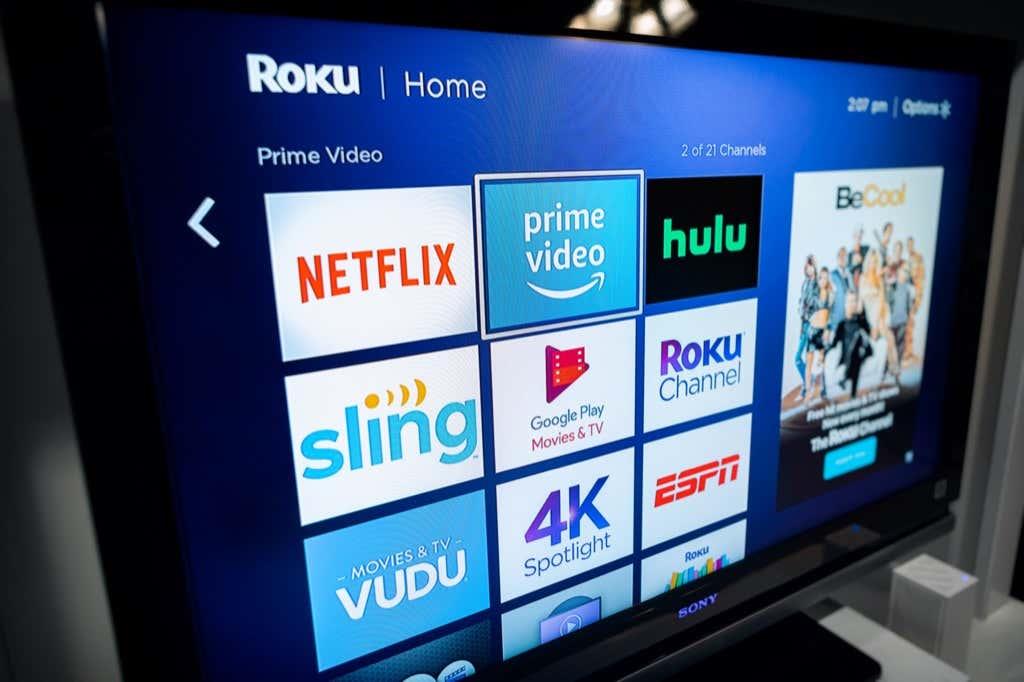
Потребител в дом, използващ модерен смарт телевизор за поточно предаване на различно съдържание.
Стъпка 1: Проверете и анулирайте абонаментите за Roku Channel
Не можете да премахнете канал, ако имате активен абонамент за този канал. Първо трябва да анулирате този абонамент и след това да се отървете от канала. Можете да управлявате всичките си активни абонаменти на уебсайта на Roku.
В случай, че сте се абонирали за канал от източник, различен от Roku, но от този канал, не е нужно да прекратявате абонамента си, за да изтриете канала.
Ето как да проверите активните си абонаменти за канал Roku:
- Стартирайте уеб браузър на вашето устройство и отворете сайта Roku . Влезте във вашия Roku акаунт.
- Изберете иконата на потребител в горния десен ъгъл на сайта и изберете Моят акаунт от менюто.
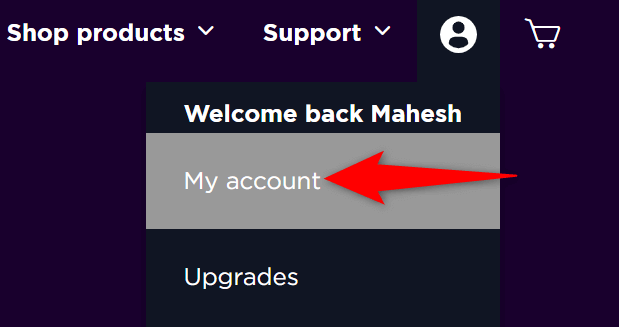
- Изберете Управление на вашите абонаменти в секцията Управление на акаунт на страницата на акаунта.
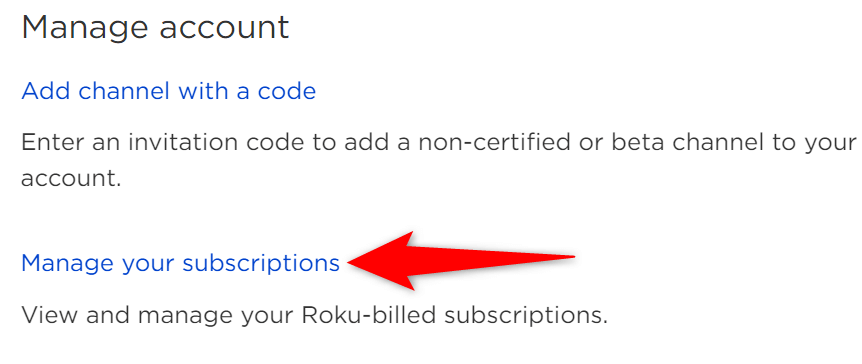
- Под Активни абонаменти ще видите всичките си абонаменти за канали. Отменете абонамента за канала, който искате да премахнете.
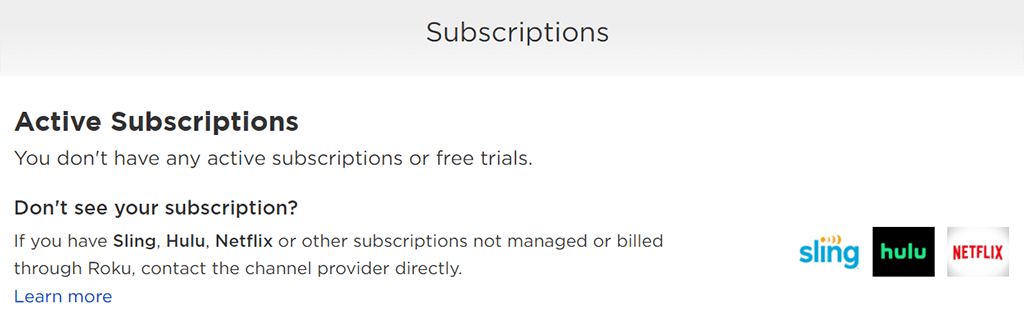
Ако каналът, който искате да премахнете, не е посочен на тази страница, можете да преминете към следващия раздел на това ръководство, за да премахнете този канал. Обърнете внимание, че можете да продължите да се наслаждавате на предимствата на абонамента до края на текущия ви цикъл на фактуриране.
Стъпка 2: Премахнете Roku Channels
Сега, след като потвърдихте, че вече нямате активен абонамент за канала, който искате да премахнете, ето няколко начина да се отървете от този канал от вашето устройство Roku.
Премахнете канал от списъка с канали на Roku
Един лесен начин да премахнете канал от вашия Roku е да намерите и изтриете канала от списъка с канали. Ето как:
- Натиснете бутона Начало на вашето дистанционно управление Roku, за да получите достъп до основния интерфейс на Roku.
- Маркирайте канала, който искате да премахнете, вдясно на екрана. Използвайте бутоните със стрелки на вашето дистанционно управление Roku, за да го направите.
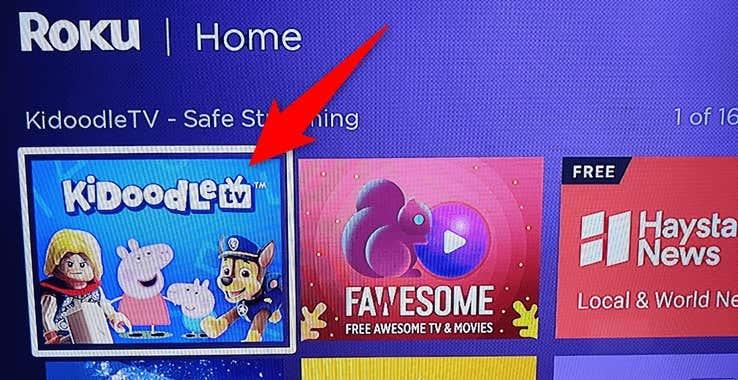
- Докато каналът ви е маркиран, натиснете бутона Star на дистанционното управление Roku. Това отваря меню.
- Изберете Премахване на канал в менюто, което се отваря.
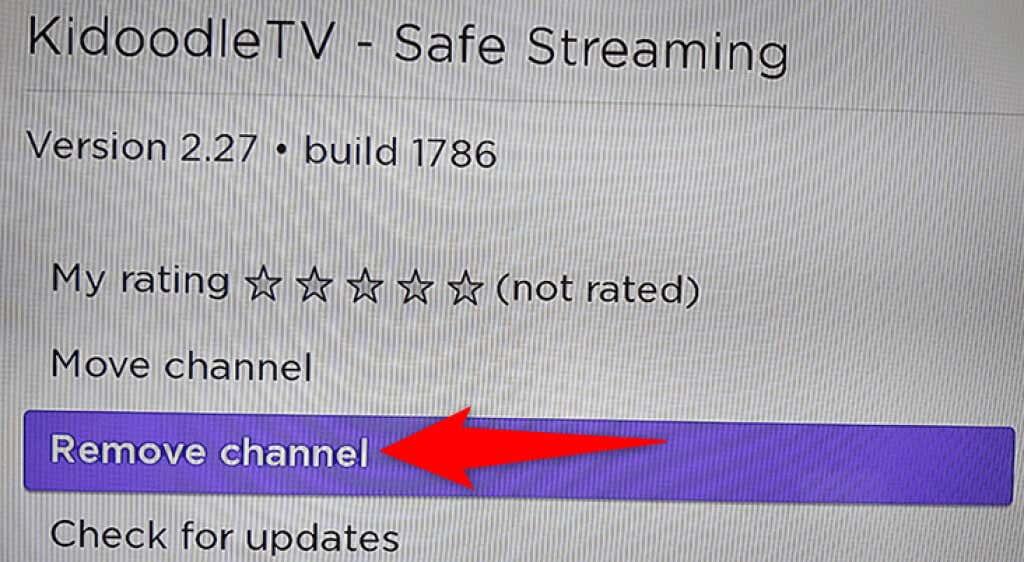
- Изберете Премахване в подканата, за да потвърдите избора си за изтриване на канал.
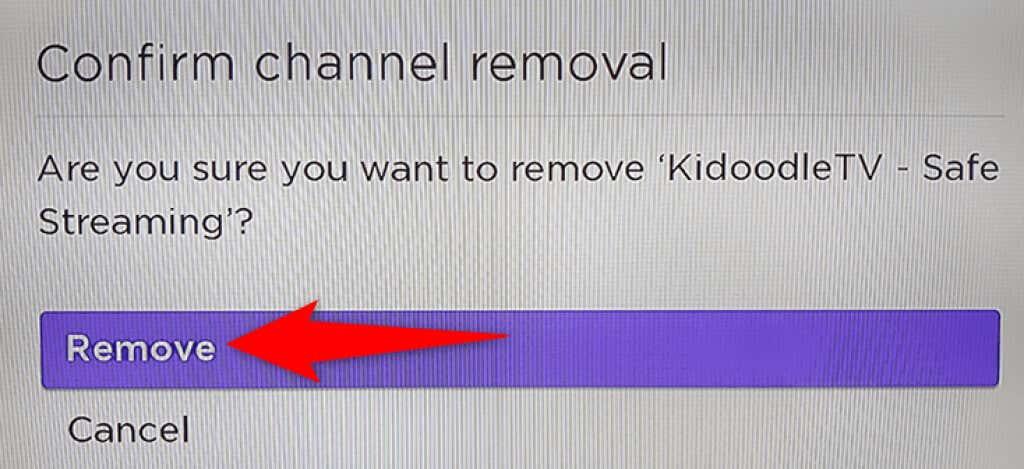
Roku ще премахне избрания канал от вашето устройство. Ако искате да добавите този или друг канал към вашето устройство, научете как да добавяте канали към Roku .
Премахване на канал от Roku Channel Store
Друг начин за премахване на канали е да използвате Roku Channel Store на вашето устройство Roku. Магазинът изброява както инсталирани, така и неинсталирани Roku канали .
- Достъп до главната страница на Roku, като натиснете бутона Home на дистанционното управление Roku.
- Изберете Streaming Channels на главната страница, за да стартирате Roku Channel Store.
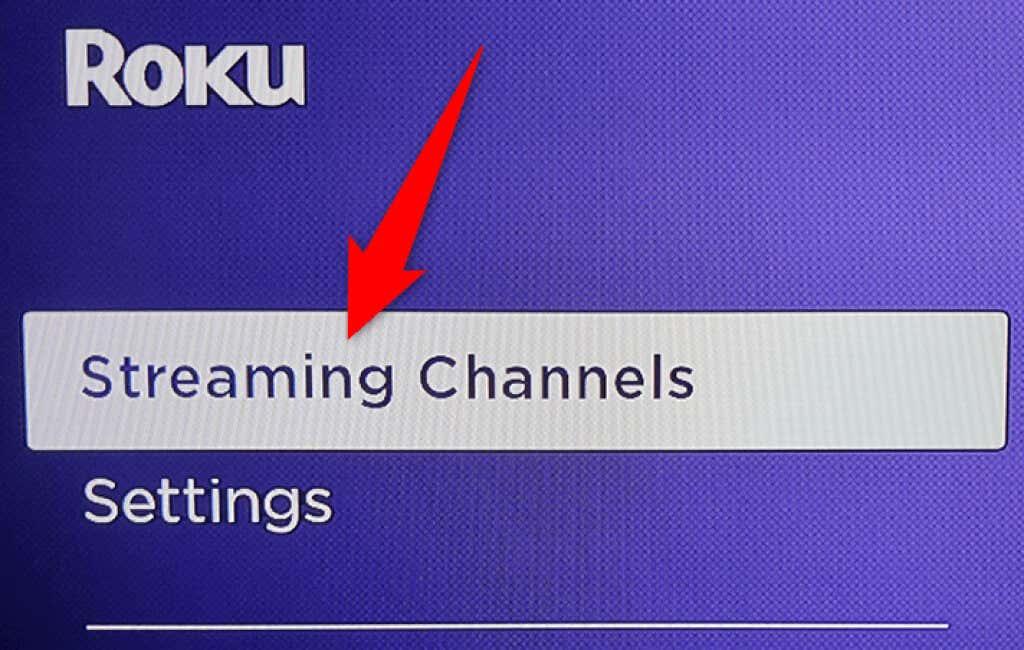
- Намерете канала за премахване в магазина. Всички ваши инсталирани канали имат отметка в долния десен ъгъл на миниатюрата.
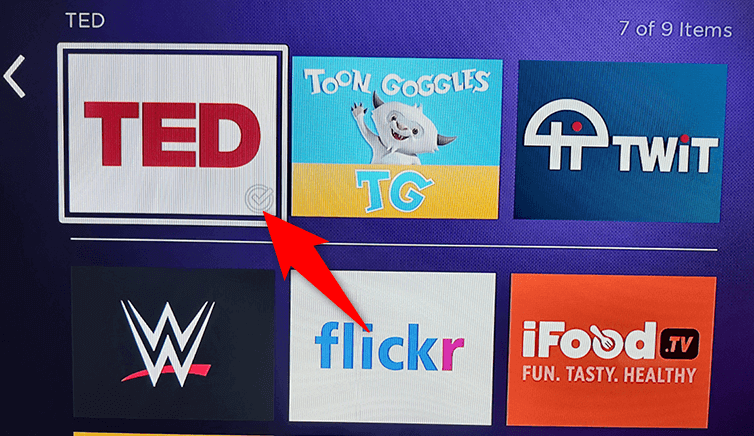
- Изберете канала за премахване.
- Изберете Премахване на канал на страницата на канала.
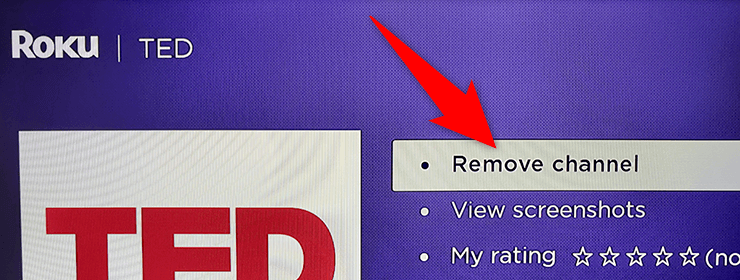
- Изберете Премахване в предупредителната подкана, за да потвърдите избора си.
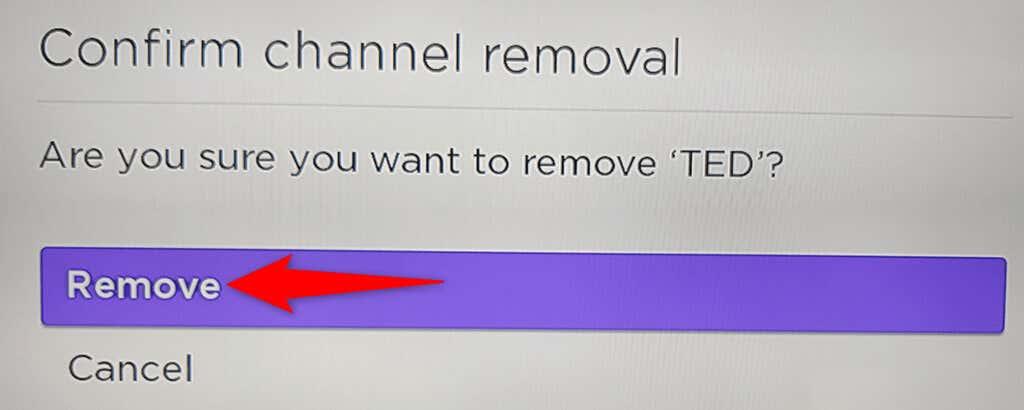
Roku ще изтрие избрания канал от вашето устройство.
Премахване на канал от мобилното приложение Roku
Мобилното приложение на Roku ви позволява да извършвате различни действия на вашето устройство Roku, включително деинсталиране на инсталирани канали. Можете да използвате това приложение както на своите телефони с iOS, така и на Android.
Ако имате инсталирано приложението на телефона си и сте го сдвоили с вашето устройство Roku, ето как да използвате приложението, за да премахнете каналите си:
- Стартирайте приложението Roku на телефона си.
- Изберете Устройства в долната част на приложението, за да видите вашето устройство Roku.
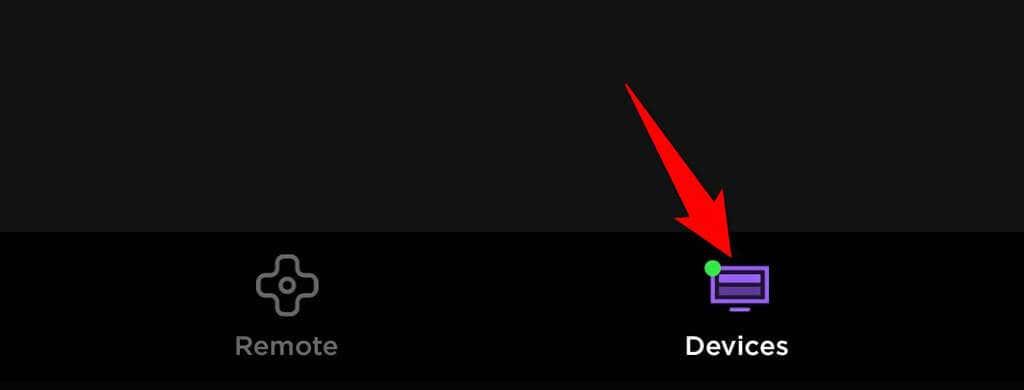
- Докоснете вашето устройство в списъка и изберете Канали .
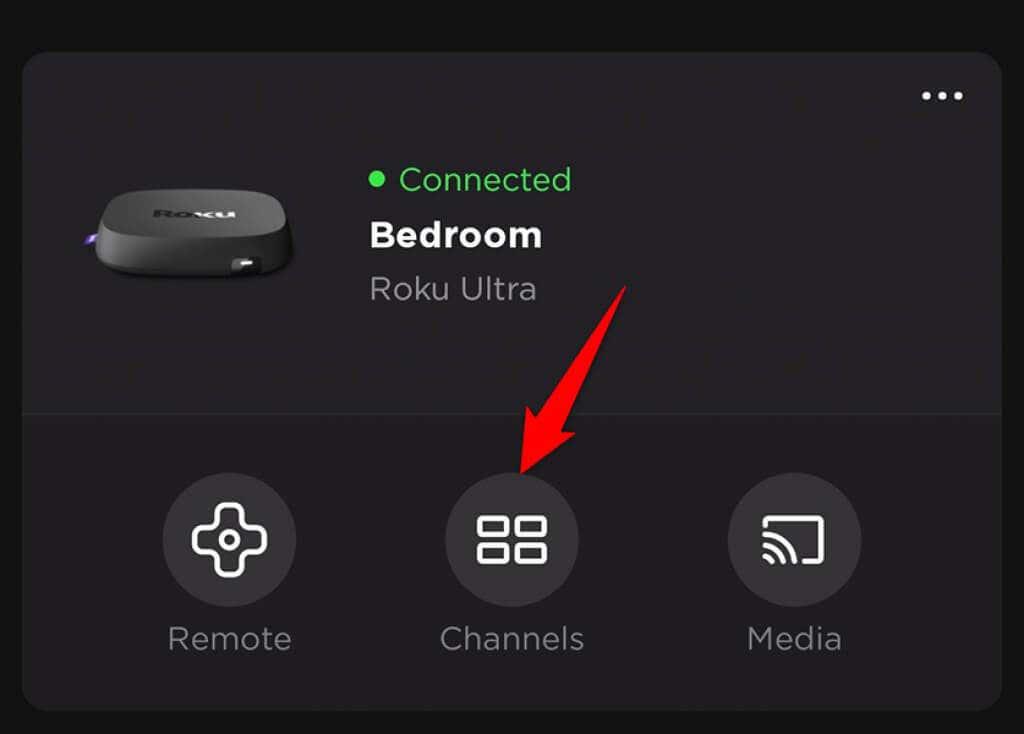
- Изберете раздела Канали в горната част, за да видите всички инсталирани канали.
- Докоснете и задръжте върху канала, който искате да премахнете. Не просто докосвайте канал, тъй като това ще накара вашето устройство Roku да го стартира.
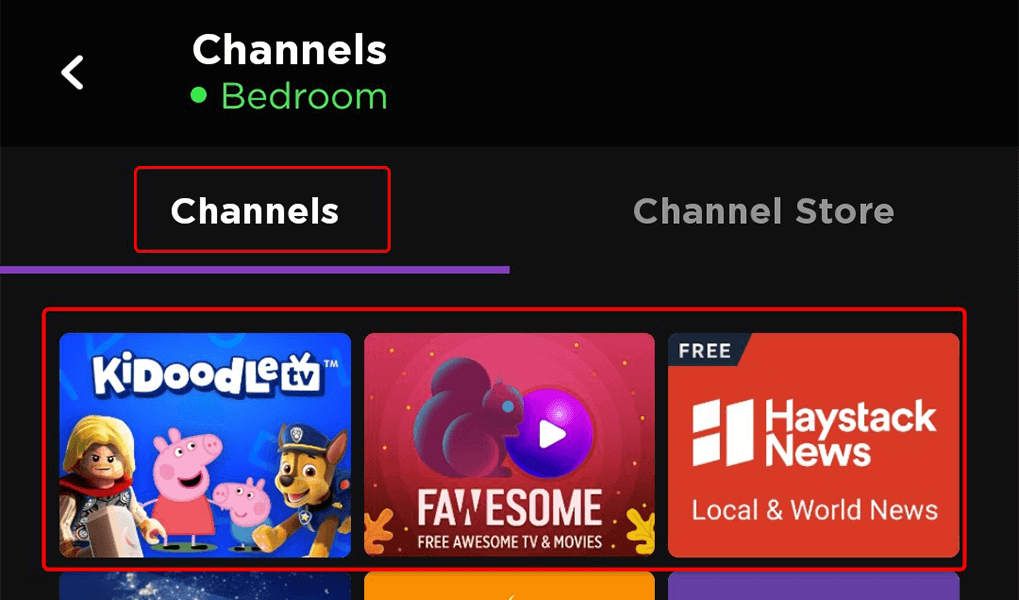
- Изберете Премахване на страницата, която се отваря.
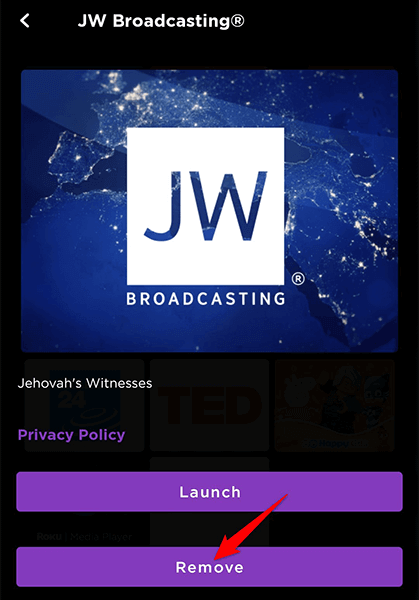
- Изберете Премахване от подканата за потвърждаване на премахването на канал .
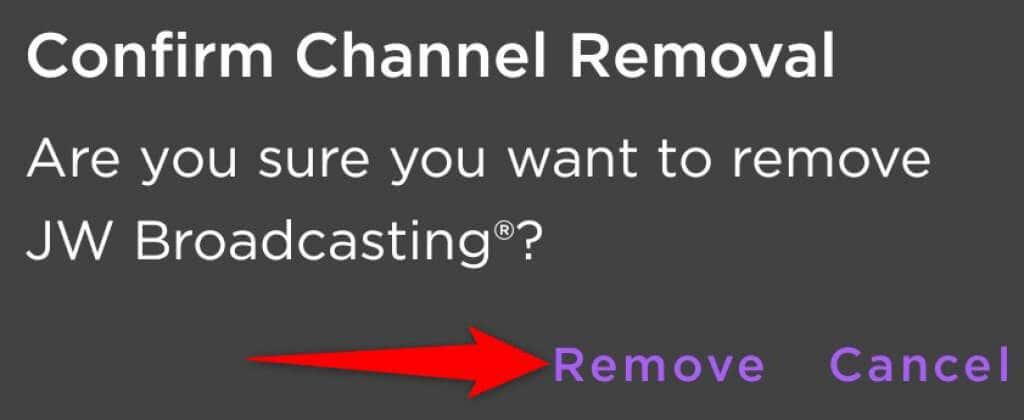
Вашият канал вече е премахнат и повече няма да го виждате на вашето устройство Roku.
Какво да направите, ако не можете да премахнете канал от вашето Roku устройство?
Ако имате проблеми с премахването на канали от вашия Roku, нещо може да не е наред с вашата система. В този случай има няколко процедури, които можете да следвате, за да разрешите потенциално проблема.
Актуализирайте софтуера на вашия Roku
От само себе си се разбира, че трябва да поддържате софтуера на вашия Roku актуален. Това гарантира, че имате версията на софтуера без грешки. Това също коригира всички проблеми, които може да имате с вашия Roku.
За да актуализирате Roku:
- Натиснете бутона Начало на вашето дистанционно управление Roku, за да получите достъп до началната страница на Roku.
- Изберете Настройки на началната страница.
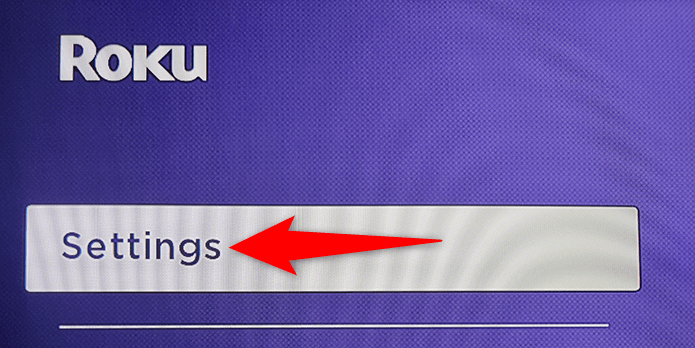
- Придвижете се до Система > Актуализация на системата в менюто Настройки.
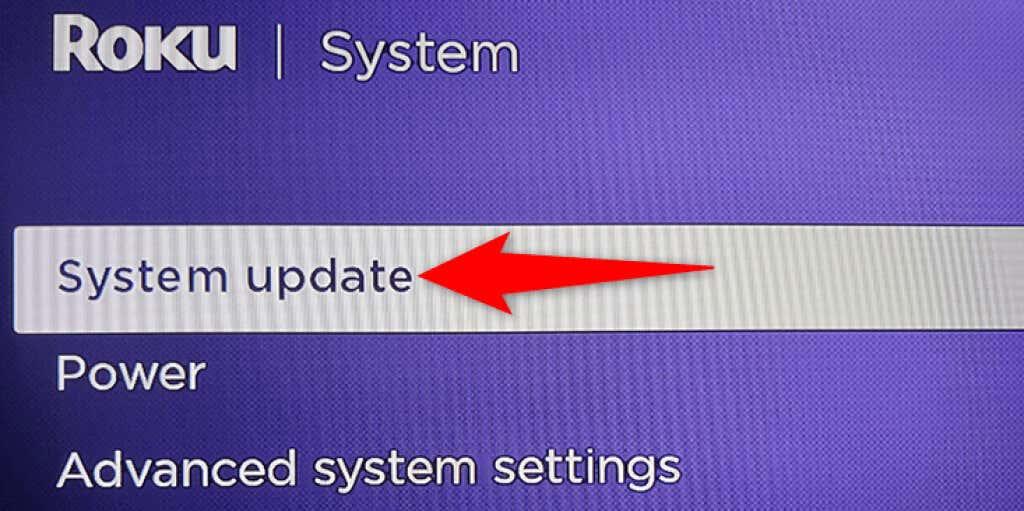
- Изберете Провери сега , за да проверите за софтуерни актуализации на Roku.
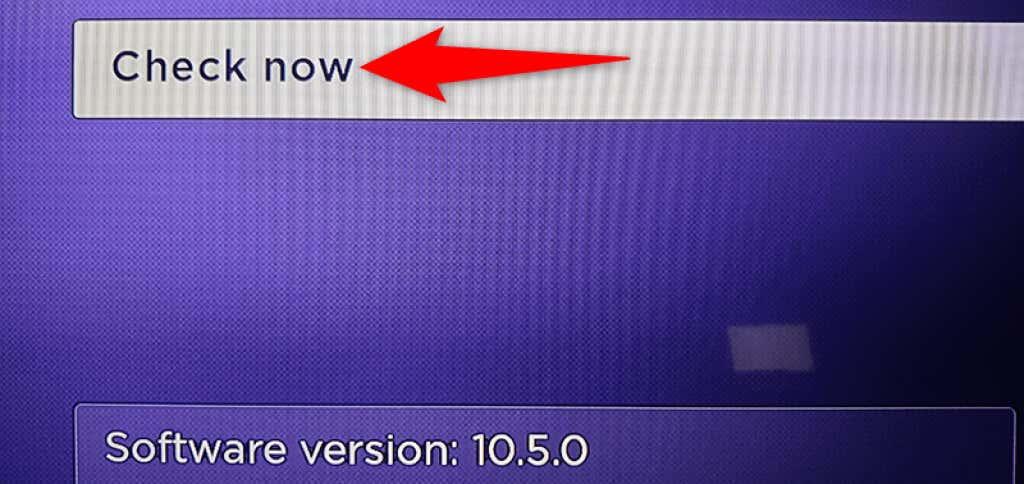
- Изчакайте, докато вашият Roku намери актуализации.
- Ако има налична актуализация, инсталирайте я. В противен случай изберете OK в подканата, която се отваря.
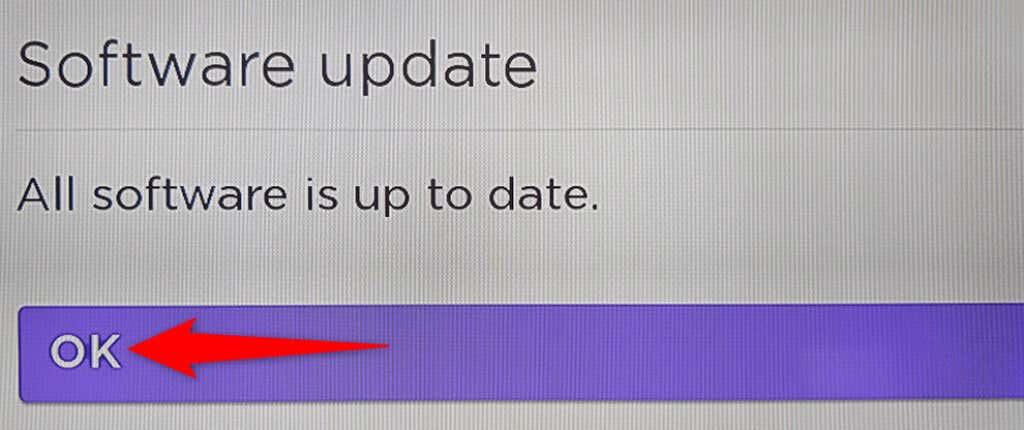
Рестартирайте вашия Roku
Струва си да рестартирате устройството си Roku, за да видите дали това решава проблемите с деинсталирането на канала ви.
- Изберете Настройки на началната страница на Roku.
- Насочете се към Система > Захранване > Рестартиране на системата в Настройки.
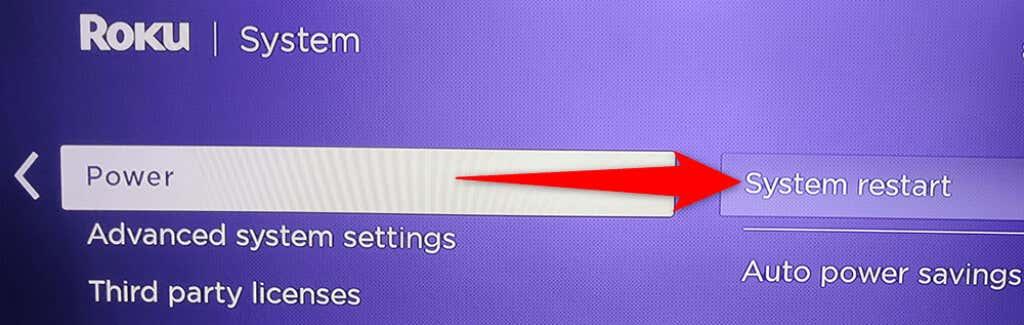
- Изберете опцията Рестартиране , за да рестартирате вашето Roku устройство.
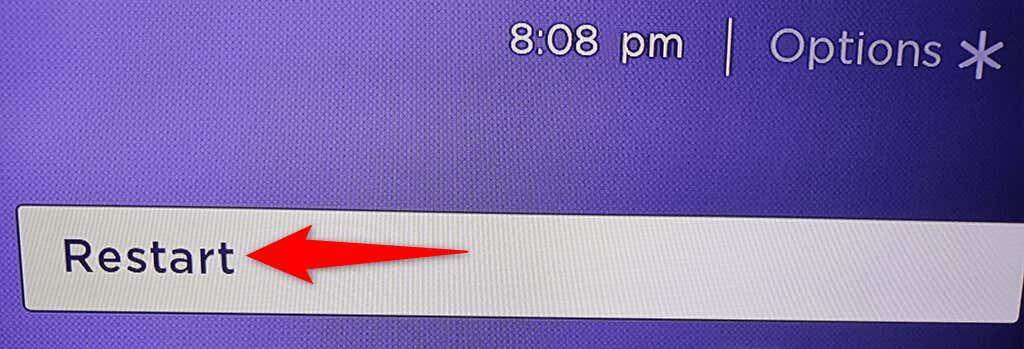
- Когато вашият Roku се рестартира, следвайте един от горните методи, за да премахнете канал от вашето устройство.
Премахването на Roku канали е по-лесно, отколкото си мислите
Roku улеснява премахването на каналите, които не използвате на вашето устройство. Можете да изберете предпочитания от вас метод за това. И ако някога поискате обратно изтрит канал, лесно е да добавите отново канали към вашето устройство Roku. Наслади се!